Noobsandnerds Kodiアドオンリポジトリ - Noobsandnerdsリポジトリのインストール方法

Kodiは、エンターテイメントの世界へのアクセスを提供する、非常に強力なオープンソースのメディアセンターアプリです。このソフトウェアをノートパソコンに追加すれば、
Kodiのビルドは、役に立たなくなったり、開発者が放棄したために壊れてしまったりすることがあります。そのような場合、システムから確実に、そしてクリーンにアンインストールする方法が必要です。今日は、まさにその方法をご紹介します。驚くほど簡単で、数分で完了しますので、ぜひお読みください!
Amazon Fire TVとKodiは完璧な組み合わせです。Fire TVは使いやすく安価なハードウェア環境を提供し、テレビに接続するだけで動画のストリーミング再生ができます。Kodiといくつかのアドオンをインストールすれば、ライブTVチャンネルやスポーツなど、さらに多くのコンテンツをダウンロードしてストリーミング再生できます。Firestickが期待どおりに動作しない場合は、トラブルシューティングガイドをご覧ください。
Kodiはオープンソースなので、カスタマイズが容易です。アドオンコミュニティは、Kodiアプリの改良版をビルドの形でリリースしています。ビルドを使えば、インターフェースを変更したり、ニッチなコンテンツに素早くアクセスしたりできます。何十ものリポジトリを気にすることなく、簡単に操作できます。インストールも使い方も簡単で、Amazon Fire StickからKodiビルドを削除する際も、ポイントしてクリックするだけで完了です。Fire TVデバイスからカスタムビルドをアンインストールする方法については、以下の完全ガイドをご覧ください。
68%オフ + 3ヶ月無料
重要 – Kodiでは常にVPNを使用してください
Kodiは、メディアストリーミングツールとして非常に人気があります。ユーザーや視聴者は、カスタマイズ可能なインターフェースと豊富なサードパーティ製アドオンを高く評価していますが、一部の企業はKodiコミュニティに難色を示し始めています。Kodiの機能には、海賊版コンテンツにアクセスできる非公式拡張機能が含まれています。これが法廷闘争やリポジトリの閉鎖を引き起こし、Kodiで映画を視聴しているだけでISPが接続速度を制限していることに気づいたKodiストリーマーも少なくありません。
これらの脅威から身を守る最善の方法は、優れた仮想プライベートネットワーク(VPN)を使用することです。これは、コンピュータとインターネット間のトンネルのような役割を果たします。デバイスから送信されるデータは、誰にも見られずに暗号化されるため、アクセスしているウェブサイト、視聴している映画、そして実際の所在地を誰にも知られることはありません。
NordVPN – クリーンなKodi体験のための最高のVPN
NordVPNは、Kodiユーザーが直面する問題のほとんどを解決します。しかも、その数は膨大です。中でも特に深刻なのは、ISPや著作権侵害者による監視です。彼らはKodiのトラフィックを発見しても、それを厳しく取り締まることはありません。こうした監視は、通信速度制限、サービスの中断、さらには法的措置といった形で現れる可能性があります。たとえ違法行為をしていなくても、です。
NordVPNは、Kodi体験からこうしたリスクを取り除き、解読不可能な256ビットAES暗号化でトラフィックを監視から保護します。これにより、ISPによるトラフィック制限が排除さ��、HD画質でもバッファリングのないストリーミングをお楽しみいただけます。NordVPN自体は、トラフィックの種類を区別せず、帯域幅、速度、サーバー切り替えに恣意的な制限を課すこともありません。サーバーについて言えば、59か国に5,800台以上のサーバーがあり、ジオブロックを回避して文字通り国際的なコンテンツの世界を楽しむことができます。
NordVPN が素晴らしいのは、Android TV ボックス、Amazon Firestick、iOS タブレットなど、Kodi 対応の主要デバイスすべてにインストールできるからです。ユーザーインターフェースはシンプルで応答性が高く、直感的なので、VPN 初心者でも NordVPN の豊富な機能を簡単に利用できます。そしておそらく最も重要なのは、NordVPN はユーザーのアクティビティを一切記録しないため、ハッカーや当局がユーザーを特定できる記録にアクセスすることを防げることです。
NordVPNの完全なレビューをお読みください。
長所
短所
最高のKodi VPN:NordVPNの強固なプライバシー保護により、ジオブロック、スロットリング、監視のない、より安全なKodi体験をお楽しみいただけます。 3年プラン(月額3.71ドル)が68%の大幅割引でご利用いただけます。さらに、30日間返金保証も付いています。
Kodi ビルドとは何ですか?
Kodiアプリは完全にオープンソースであるため、誰でもコードを閲覧し、変更を加えたり、独自の拡張機能を作成したりできます。複数の開発グループが、インターフェースを再構成し、特定のコンテンツへのアクセスをプリインストールしたKodiのカスタマイズ版を作成しています。これらのオーバーホールはビルドと呼ばれ、Kodiが便利なメディアセンタープラットフォームである理由の一つです。
Kodiビルドは単なるスキンではありません。プリインストールされたリポジトリから、専用のテーマや設定プロファイルまで、あらゆるものが含まれます。ライブTVチャンネルの視聴など、特定のアクティビティに合わせてテーマを設定したり、Amazon Fire TVデバイスなどの特定のプラットフォームでよりスムーズにアクセスできるようにカスタマイズしたりすることも可能です。どのような機能に重点を置いたとしても、Kodiのコアエクスペリエンスはほぼ同じです。
多くのビルドではKodiの基本レイアウトが変更されるため、特定のアドオンの手順がわかりにくくなる可能性があります。新しいビルドの実行に問題がある場合は、以下の手順に従ってベーススキンに戻してください。
Amazon Fire TVからKodiをアンインストールする方法
ビルドのインストールは2つの方法のいずれかで行われます。Kodiインターフェース内のリポジトリからビルドを追加するか、カスタムファイルを見つけてKodiの工場出荷版と同じようにインストールするかです。使用した方法に応じて、アンインストール時に以下のガイドのどちらに従うかが決まります。
完全なカスタム Kodi ビルド (単なる Kodi や Kodi スキンではなく) をインストールした場合は、システムからビルドを削除するためにアプリ全体をアンインストールする必要があります。
幸いなことに、選択肢は非常に簡単です。Amazon Fireのインターフェースには、システムからアプリを削除する基本的な方法が2つあります。アプリストアからインストールした場合でも、外部ソースからサイドロードした場合でも、どちらも同じです。以下の2つのガイドで手順を詳しく説明します。上級ユーザーの方は、adbLinkを使った方法もご覧ください。Kodiリポジトリからインストールしたビルドは、Kodiインターフェース内から削除する必要があります。この手順については、以下の最後のガイドで説明します。
Amazon Fire TVからKodiビルドをアンインストールする – 設定メニュー
Fire TVからアプリをアンインストールする最も確実な方法は、オペレーティングシステムに内蔵されているアプリケーションマネージャーを使用することです。アンインストールにはいくつかのメニューを操作する必要がありますが、Fireデバイスでどのようなビジュアルカスタマイズを行っていても、以下の手順は問題なく機能します。
設定メニューを使用して Kodi ビルドをアンインストールします。
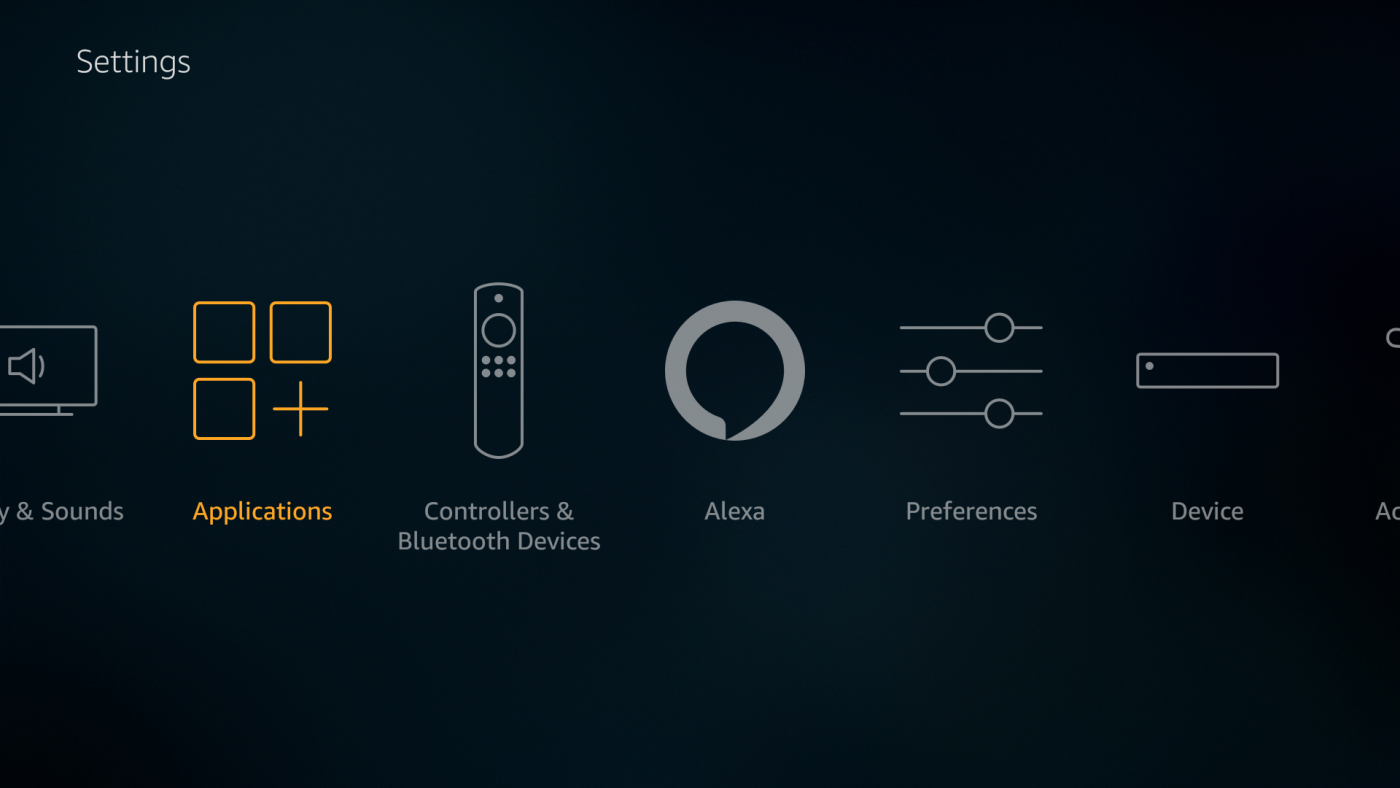
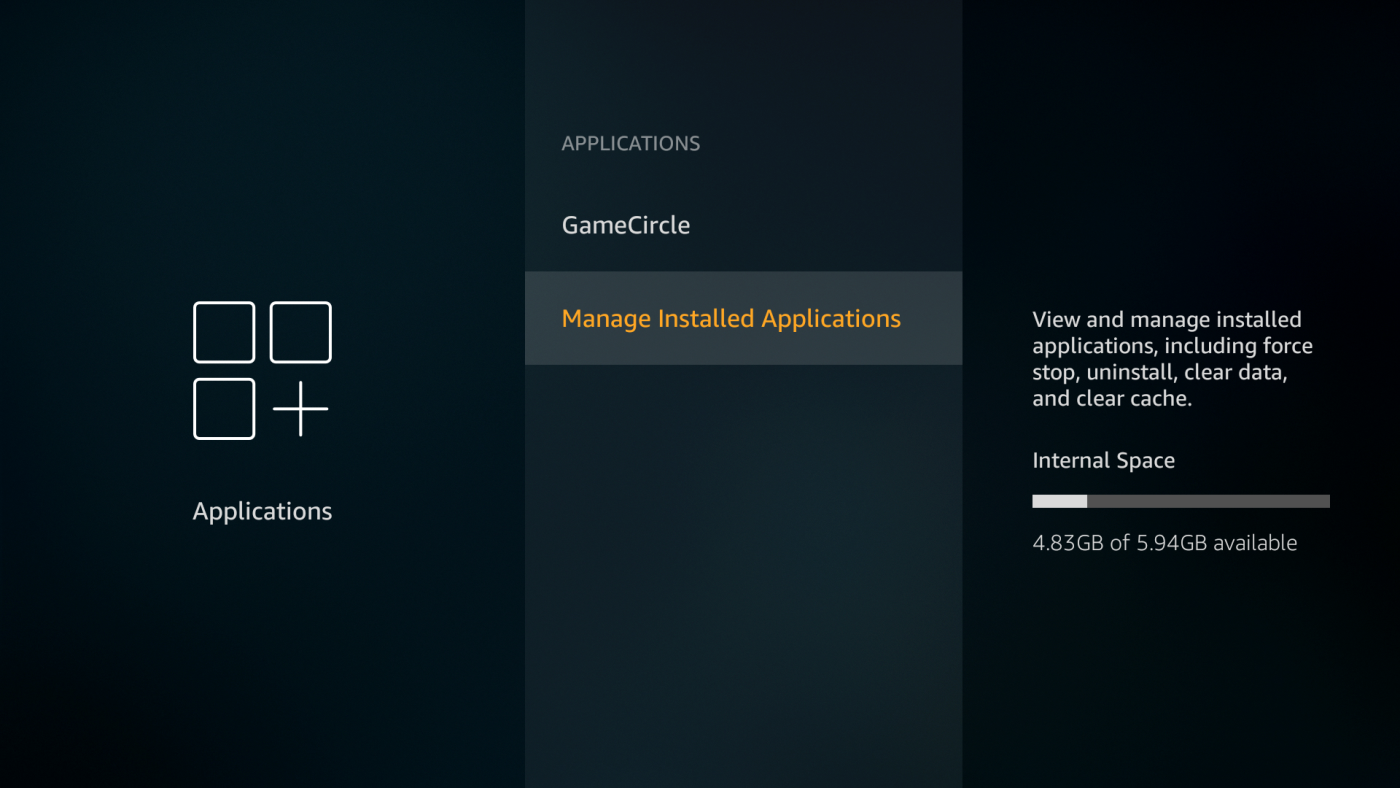
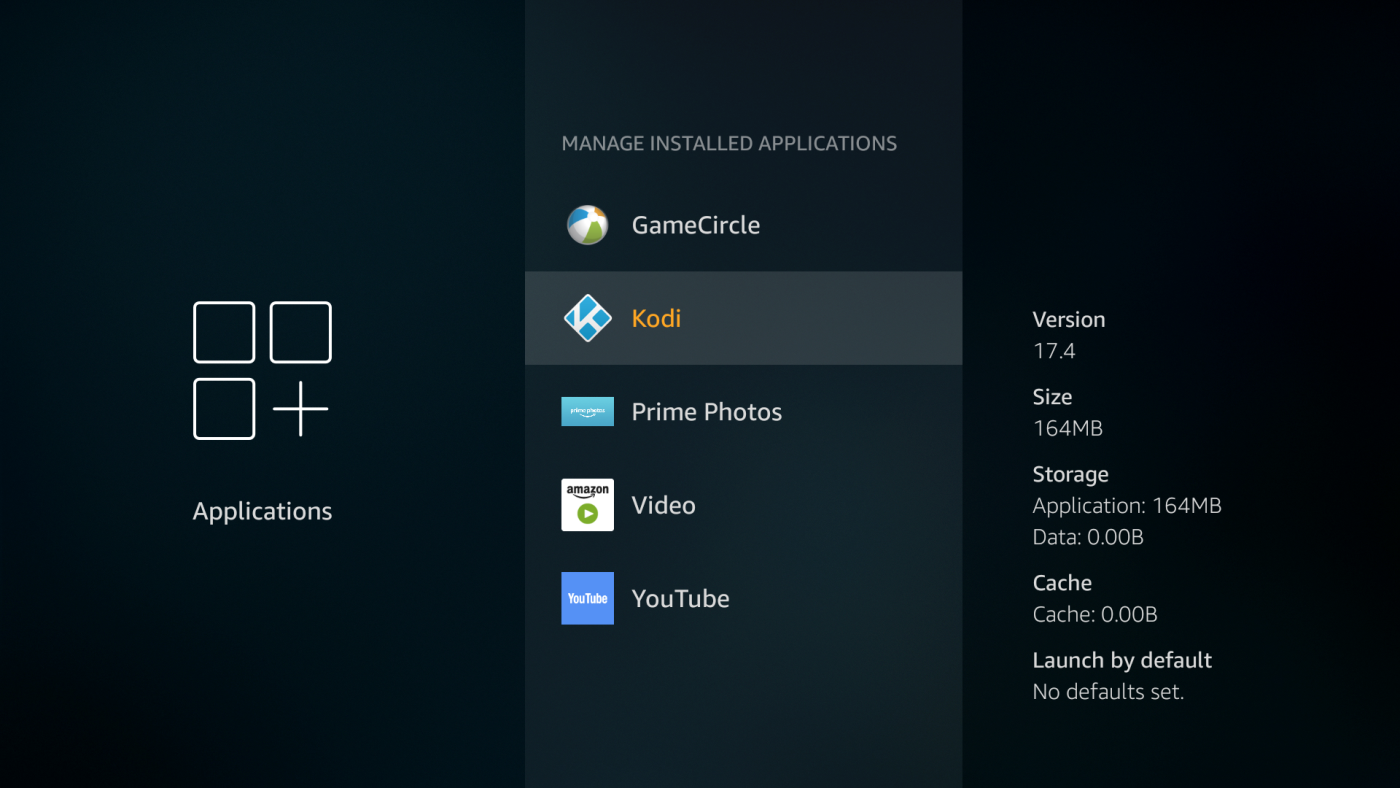
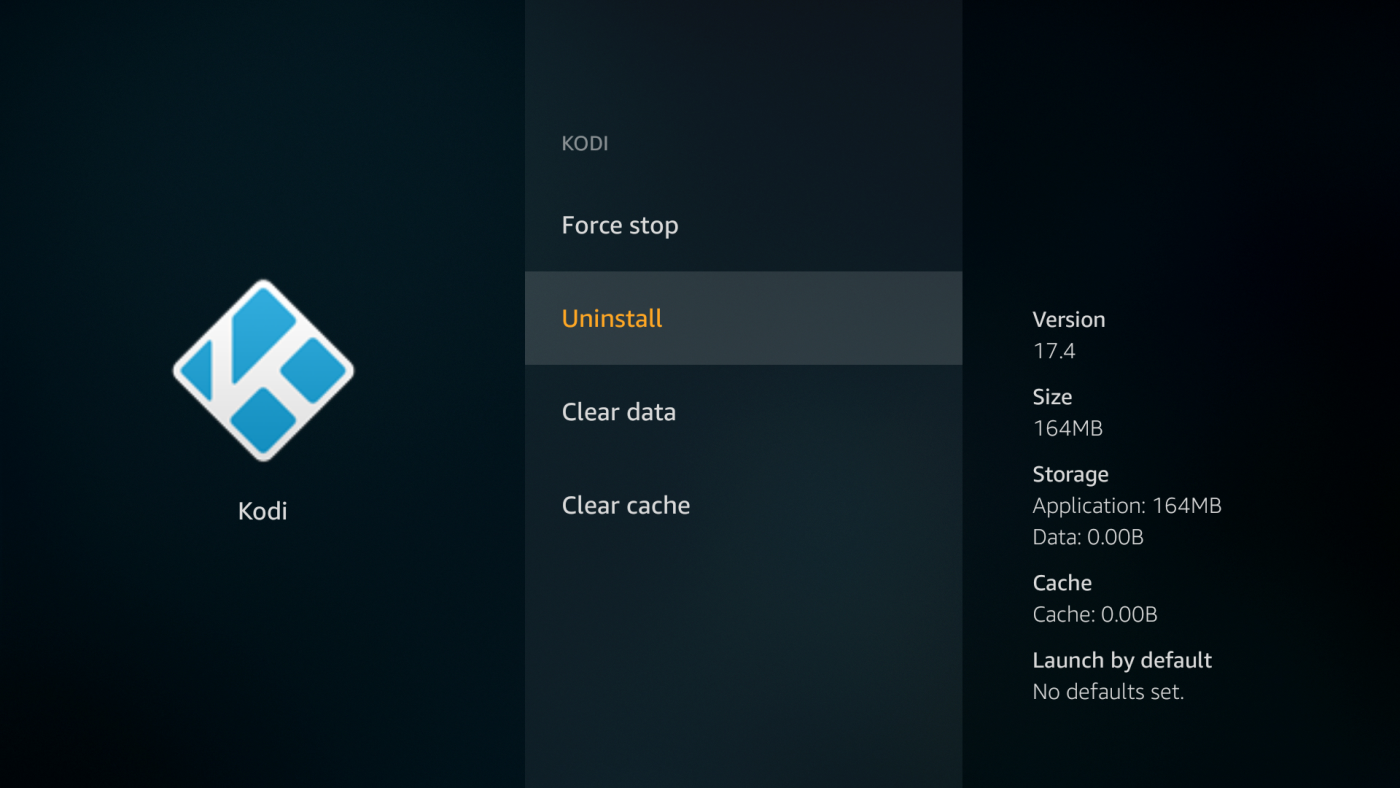
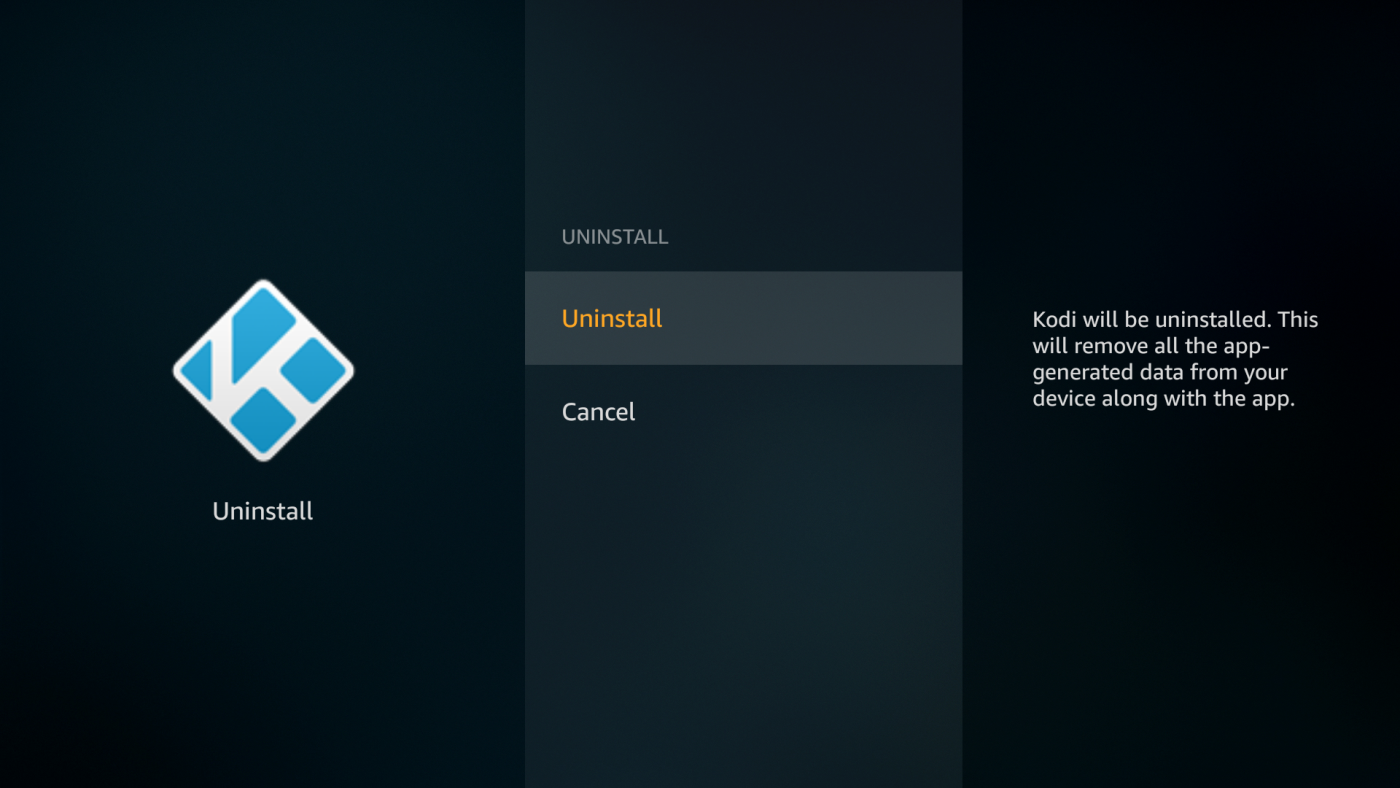
Amazon Fire TVからKodiビルドをアンインストールする – アプリオプション
Fire TVからアプリを削除するより速い方法は、リモコンに内蔵されているオプションボタンを使うことです。パンケーキが3枚重なったようなボタンです。アンインストールプロセスを開始するにはKodiのアイコンを探す必要があるかもしれませんが、一度見つければ数秒で削除できます。
リモート コントロール メニューのショートカットを使用して、Kodi ビルドをアンインストールします。
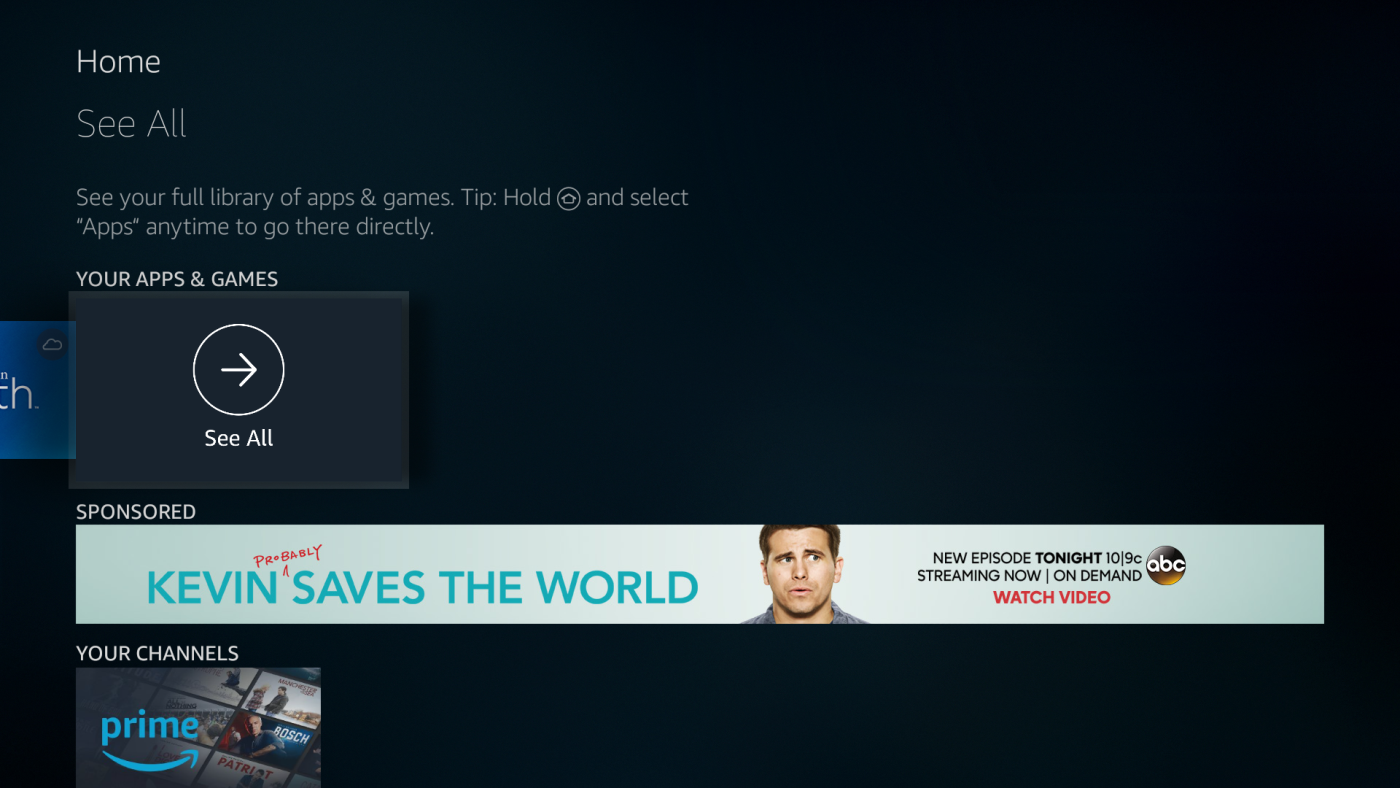
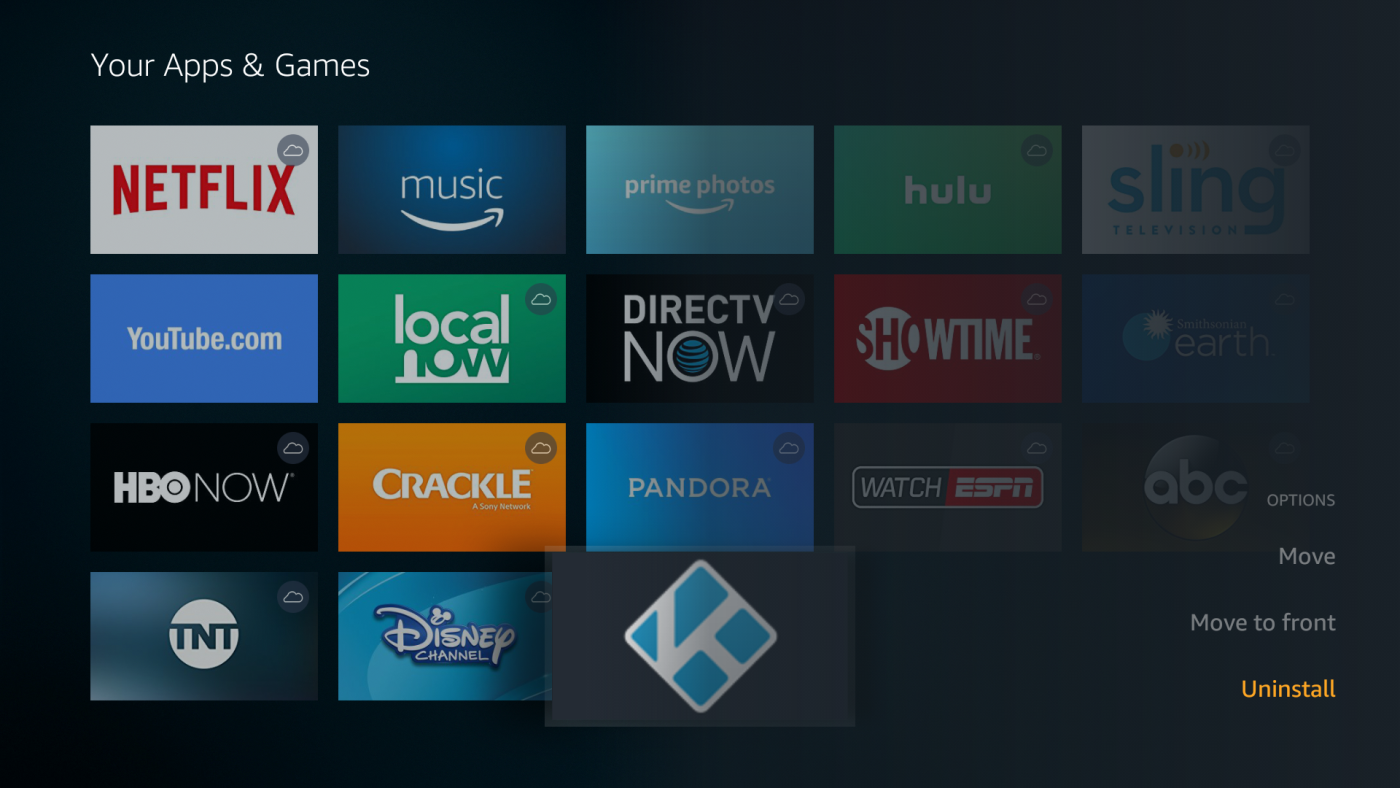
Amazon Fire TVからKodiビルドをアンインストールする – adbLink
Fireリモコンの限られたボタンを使ってKodiビルドのアンインストールを行うのは面倒ですか?ご安心ください。adbLinkのような便利なプログラムを使えば、ノートパソコンやPCからアンインストールできます。Fire TVデバイスにリンクしてしまえば簡単ですが、初めて使う場合は面倒に感じるかもしれません。
adbLinkを使用してKodiをアンインストールするには、以下のガイドに従ってください。既にadbLinkをインストールして設定している場合は、手順8に進んでください。
adbLink と PC を使用して Kodi ビルドをアンインストールします。
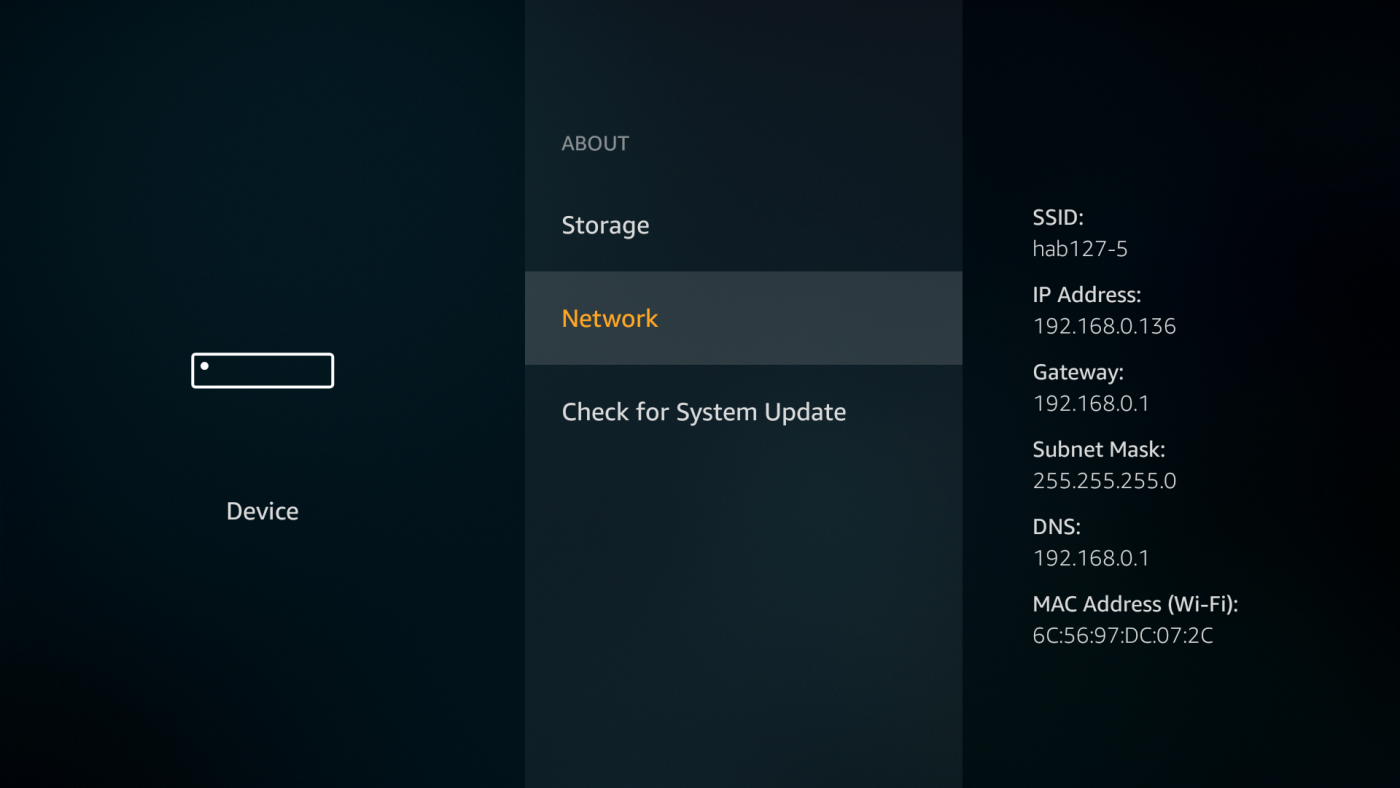
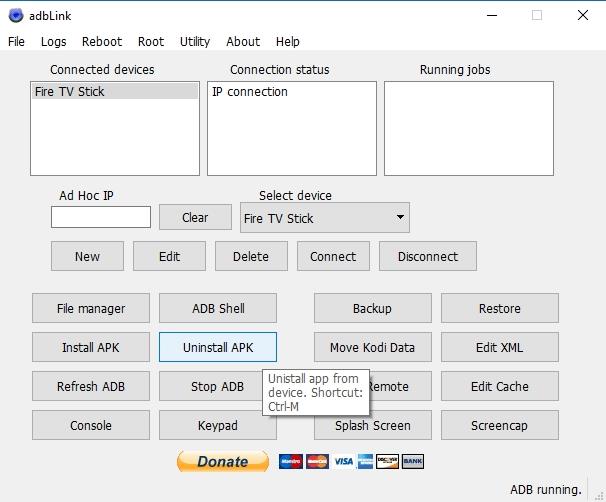
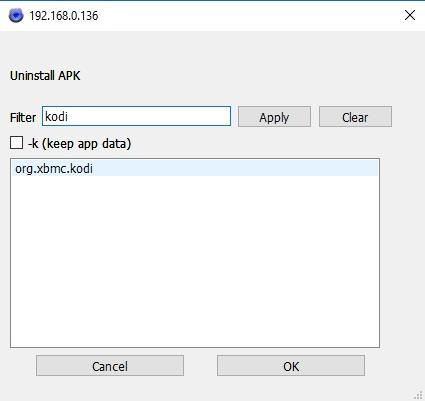
Amazon Fire TVからKodiビルドをアンインストールする – リポジトリの削除
リポジトリからビルドやスキンをインストールした場合、Kodiアプリ全体を削除する必要はありません。Kodiに組み込まれているアドオン削除機能を使えば、わずか数秒で元の状態に戻すことができます。
Kodi ビルドとスキンのアドオンをアンインストールします。
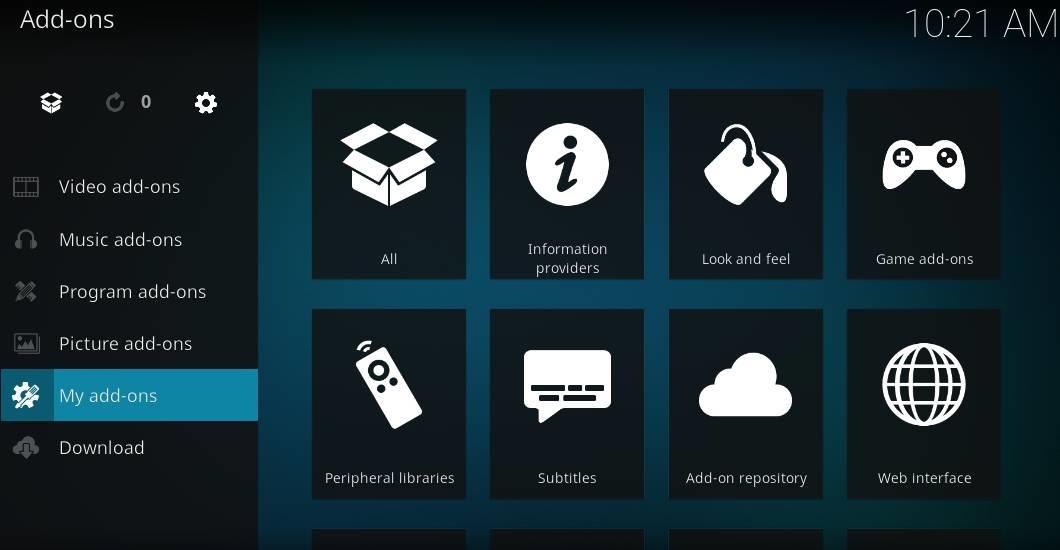
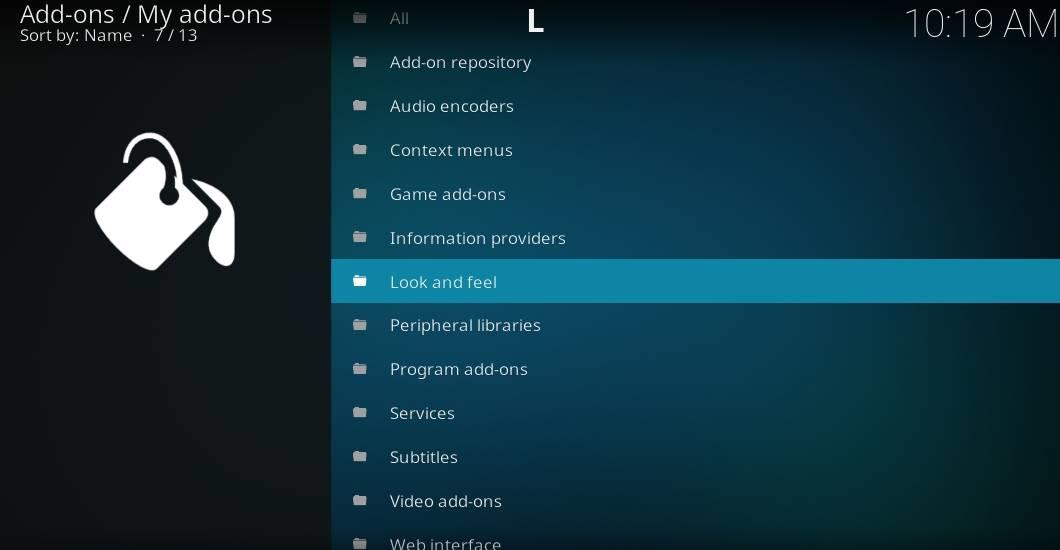
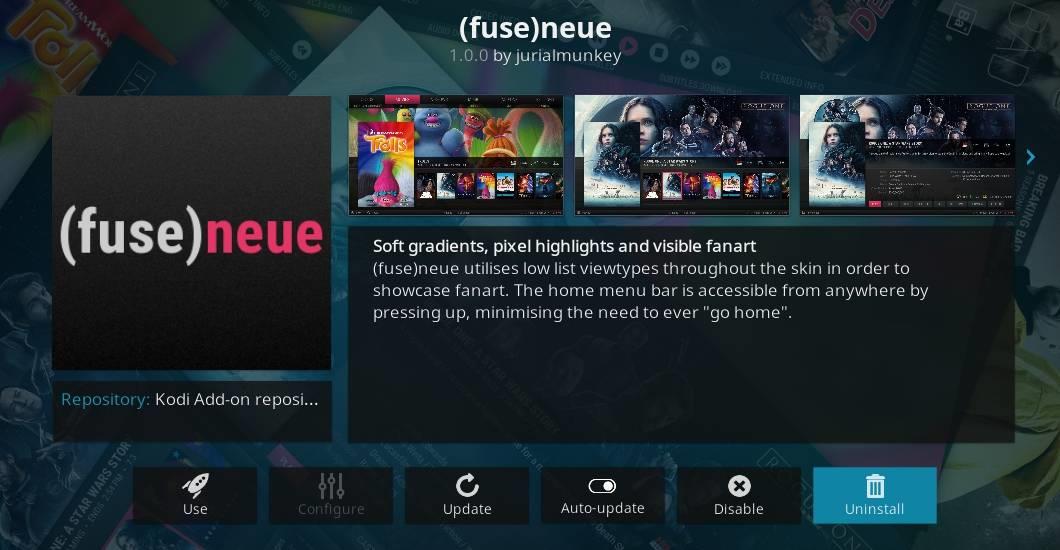
Fire TV 用のお気に入りの Kodi ビルドは何ですか?
Kodiには何千ものビルドがあり、HD映画のテーマから軽量でモバイルフレンドリーなデザインまで、あらゆるものが揃っています。しかし、 Amazon Fire TVデバイスには必ずしもすべてが適しているわけではありません。特にリモコンの操作性が非常に限られているためです。Fire TVで快適に使える、お気に入りのKodiビルドはありますか?テレビ番組や映画を視聴する際には、どのようなビルドを使っていますか?ぜひ下のコメント欄であなたの知識を共有してください!
Kodiは、エンターテイメントの世界へのアクセスを提供する、非常に強力なオープンソースのメディアセンターアプリです。このソフトウェアをノートパソコンに追加すれば、
新年を迎え、Kodiの新しいアドオンが市場に登場しました。当然ながら、中には優れたものもあればそうでないものもあるでしょう。新しいMatrix Kodiアドオンは間違いなく
TVADDONSのGitブラウザは、GitHubのホームから直接Kodiアドオンをインストールできる全く新しい方法です。これは本当にアドオン配布の未来と言えるのでしょうか?
Kodiをしばらく使っていると、アドオンのインストールやその他のタスクの実行時に問題に遭遇したことがあるでしょう。そして、タスクが
I Am Absolemアドオンは、他のアドオンを複数組み込んでいるという点でユニークです。アドオンのインストール方法とガイドツアーをご紹介します。
Kodiはメディアセンターとしての使用を想定しているため、ストリーミングに使っているのはあなただけではないはずです。しかし、ユーザーに合わせて体験をカスタマイズできます。
お祝いの季節が過ぎ、春はまだ遠い夢のようで、多くの親は、必要なものを探すのに頭を悩ませています。
Kodiをテレビ接続デバイスではなくスマートテレビにインストールしたいと思うかもしれません。そのメリットとデメリットを検証します。
ResolveURLは多くのKodiアドオンにとって重要な依存関係でしたが、現在は廃止されています。しかし、その灰の中から復活したのがURLResolverです。今日はそれを紹介しましょう。
Covenantやその他のアドオンのAllucプロバイダーを使用すると、取得できるソースの数が大幅に増加します。Allucプロバイダーとは何か、そして有効化する方法をご紹介します。



